توصيل/التحكم في أجهزة الكمبيوتر عبر الشبكة باستخدام KontrolPack

تحكم بسهولة في أجهزة الكمبيوتر على شبكتك باستخدام KontrolPack. وصّل وأدر أجهزة الكمبيوتر التي تعمل بأنظمة تشغيل مختلفة بكل سهولة.
Webtorrent هو تطبيق مثير يتيح للمستخدمين دفق ملفات الفيديو والموسيقى عبر بروتوكول Torrent p2p (من شخص لآخر). إنه متعدد الأنظمة الأساسية ويعمل على أنظمة Mac و Linux وكذلك Windows.
بينما قد يختار البعض استخدام هذا البرنامج لأغراض غير مشروعة ، فإن هذا ليس هدف Webtorrent. الغرض منه هو جعل عرض الوسائط القانونية عبر Torrent سريعًا وسهلاً. إحدى حالات الاستخدام هذه هي البث والوصول إلى محتوى الموسيقى والفيديو من Archive.org ، وهو موقع يوزع الكثير من وسائطه عبر ملفات BitTorrent.
استخدم VPN مع Webtorrent
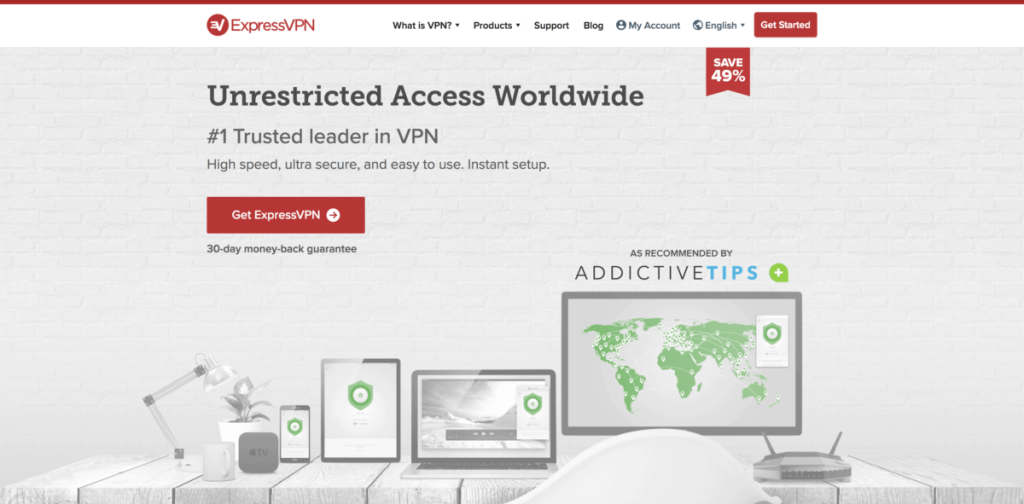
على الرغم من وجود أسباب آمنة وقانونية تمامًا لاستخدام بروتوكول Torrent ، إلا أن مزودي خدمة الإنترنت لا يرونه بهذه الطريقة في كثير من الأحيان. في كثير من الحالات ، يحظرون هذا النوع من حركة المرور ، حتى عندما لا ينبغي عليهم ذلك. لهذا السبب ، فكر في استخدام VPN عند تشغيل Webtorrent.
احتل ExpressVPN المرتبة الأولى كأفضل VPN تمت مراجعته من قبل خبراء الأمن لدينا. إنه يعمل بشكل جيد على Linux ولديه عميل ممتاز للتنزيل. والأفضل من ذلك ، أنها توفر سرعات تنزيل سريعة مع تشفير 256 بت AES وسرية تامة للأمام عبر 94 دولة مختلفة. أيضًا ، لديهم عرضًا حصريًا لقراء TipsWebTech360: 3 أشهر مجانًا على الخطة السنوية ، وخصم 49٪.
Webtorrent على نظام Linux
يتوفر Webtorrent على منصات متعددة ، بما في ذلك Linux. التوزيعات التي يدعمونها هي Ubuntu و Debian. يمتلك المطورون أيضًا حزمة التعليمات البرمجية المصدر القابلة للتنزيل والتي يمكن استخدامها على كل أنظمة تشغيل Linux تقريبًا.
أوبونتو
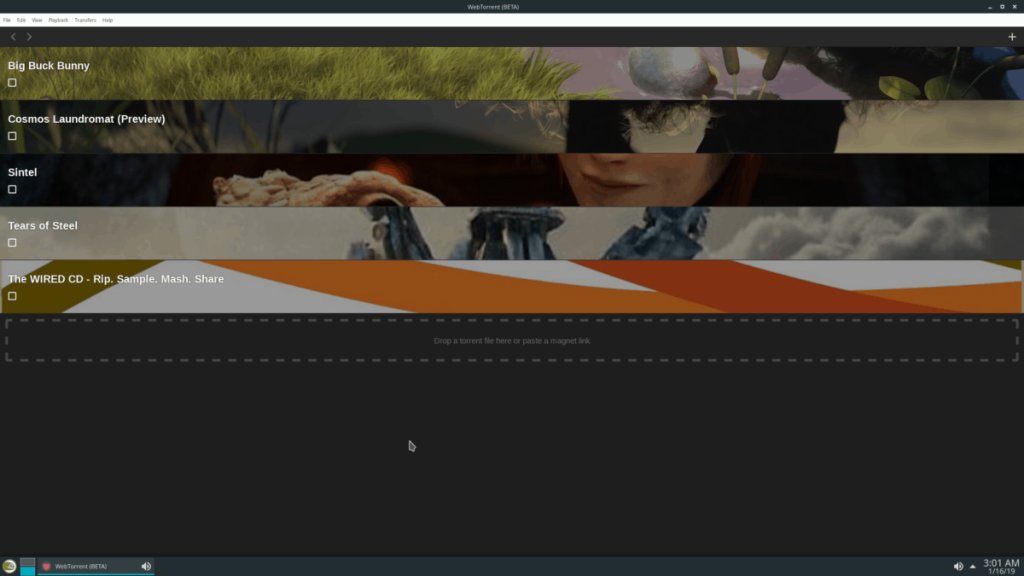
مثل معظم التطبيقات الشائعة التي تدعم Linux ، عادةً ما يكون Ubuntu (و Debian بالامتداد) أحد التوزيعات التي تحصل على دعم من الدرجة الأولى.
لتشغيل تطبيق Webtorrent وتشغيله على Ubuntu ، ستحتاج إلى تنزيل حزمة DEB يدويًا . بعد ذلك ، بمجرد تنزيله ، ستحتاج إلى تحميله على النظام.
قم بتنزيل أحدث إصدار من Webtorrent لـ Ubuntu بالانتقال إلى موقع Webtorrent الرسمي . بعد ذلك ، بمجرد دخولك إلى الموقع الرسمي ، حدد موقع شعار "Linux" وانقر فوقه لبدء التنزيل.
مرة واحدة في حزمة DEB هو تحميل عمله لينكس جهاز الكمبيوتر الخاص بك، وإطلاق إطار المحطة الطرفية عن طريق الضغط على Ctrl + Alt + T أو السيطرة تحول + + T . بعد ذلك ، استخدم أمر القرص المضغوط للانتقال إلى المجلد ~ / Downloads .
داخل الدليل ~ / Downloads ، قم بتنفيذ الأمر dpkg وقم بتثبيت تطبيق Webtorrent على Ubuntu.
sudo dpkg -i webtorrent-desktop _ * _ amd64.deb
عند الانتهاء من dpkg ، قم بإنهاء الأمر عن طريق تشغيل الأمر Apt install -f لتصحيح أي مشاكل متعلقة بالتبعية قد تطرأ.
sudo apt install -f
دبيان
يستهدف مطورو Webtorrent نظام Ubuntu Linux افتراضيًا. نظرًا لأن المطورين يركزون على Ubuntu ، يمكن لمستخدمي Debian أيضًا تثبيت تطبيق Webtorrent بسهولة ، عن طريق تنزيل ملف حزمة DEB هنا .
بمجرد الانتهاء من تنزيل الملف على كمبيوتر Debian Linux ، ستتمكن من بدء عملية التثبيت على Debian. إطلاق نافذة الصالة مع على Ctrl + Alt + T أو السيطرة تحول + + T .
الآن بعد أن تم فتح جلسة طرفية ، استخدم أمر القرص المضغوط وانقل الجهاز إلى مجلد التنزيلات ~ / .
cd ~ / التنزيلات
داخل الدليل ~ / Downloads ، ثبِّت التطبيق باستخدام dpkg وصحح التبعيات باستخدام Apt-get.
su - dpkg -i webtorrent-desktop _ * _ amd64.deb apt-get install -f
قوس لينكس
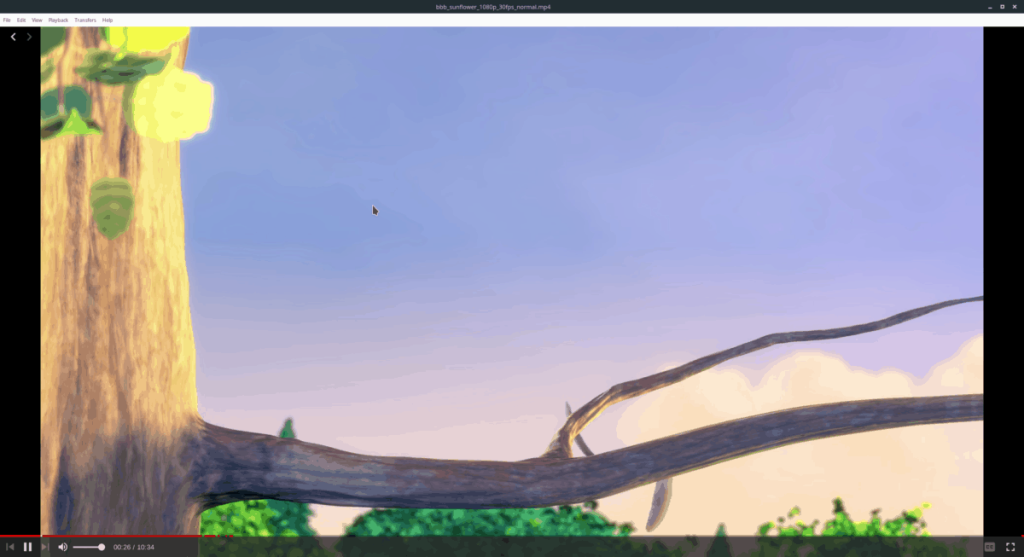
لا يدعم Arch Linux بشكل صريح Webtorrent. على الرغم من ذلك ، هناك حزمة AUR متاحة ليقوم المستخدمون بتثبيتها.
يعد تثبيت Webtorrent عبر مستودع مستخدم Arch Linux عملية سريعة وتبدأ باستخدام الأمر Pacman لتثبيت الأدوات الأساسية المطلوبة لبناء حزم AUR.
sudo pacman -S git base-devel
مع عمل كل من Git و Base-devel على جهاز كمبيوتر Arch الخاص بك ، استخدم الأمر git clone وقم بتنزيل أحدث كود للقطات Webtorrent AUR.
git clone https://aur.archlinux.org/webtorrent-desktop.git
عند الانتهاء من عملية التنزيل ، استخدم أمر القرص المضغوط وانقل الجهاز الطرفي إلى مجلد التنزيلات ~ / .
cd ~ / التنزيلات
أخيرًا ، قم بتثبيت Webtorrent على Arch Linux عن طريق تنفيذ الأمر makepkg . ضع في اعتبارك أنه عند تشغيل هذا الأمر قد يفشل. إذا حدث هذا ، فاستشر قسم التعليقات واطلب المساعدة هناك!
makepkg- سري
فيدورا وأوبن سوزي
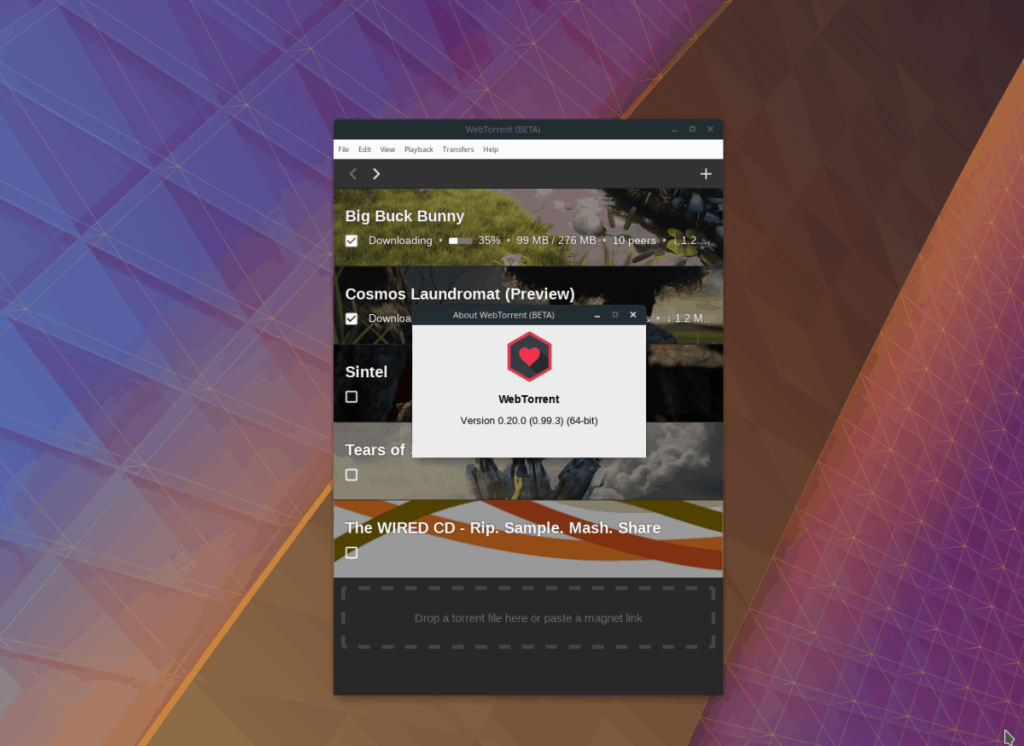
إذا كنت من مستخدمي Fedora أو OpenSUSE ، فلن تتمكن من تثبيت Webtorrent بسهولة ، لأن المطورين لم يوفروا حزمة RPM. لحسن الحظ ، في اختبارنا ، اكتشفنا أن DEB يتحول جيدًا إلى RPM عبر Alien.
في هذا القسم ، سوف ننتقل إلى كيفية تحويل الملفات إلى كائن غريب. إذا كنت بحاجة إلى مزيد من الإرشادات ، فراجع البرنامج التعليمي المتعمق لدينا حول هذا الموضوع !
للبدء ، قم بتثبيت Alien على جهاز الكمبيوتر الخاص بك.
فيدورا
sudo dnf تثبيت أجنبي
OpenSUSE
sudo zypper في rpmbuild
بعد ذلك ، بمجرد تشغيل RPMBuild ، قم بتثبيت Alien من هذه الصفحة هنا .
بمجرد تشغيل برنامج Alien ، قم بتنزيل أحدث إصدار من Webtorrent من الإنترنت. نظرًا لأننا نقوم بتحويل الكود ، سنستخدم Wget فقط .
wget https://github.com/webtorrent/webtorrent-desktop/releases/download/v0.20.0/webtorrent-desktop_0.20.0-1_amd64.deb
باستخدام محول حزمة Alien ، قم بتحويل البرنامج إلى ملف RPM.
sudo alien -rvc webtorrent-desktop_0.20.0-1_amd64.deb
أخيرًا ، قم بتثبيت Webtorrent.
فيدورا
sudo dnf قم بتثبيت webtorrent-desktop-0.20.0-2.x86_64.rpm
OpenSUSE
يرجى ملاحظة أن OpenSUSE سيشتكي من عدم توقيع ملف RPM. تأكد من تجاهله!
sudo zypper في webtorrent-desktop-0.20.0-2.x86_64.rpm
مصدر
يحتوي Webtorrent على إصدار مصدر لنظام Linux على صفحة GitHub الخاصة بهم. هذا أمر رائع ، لأنه يمكّن مستخدمي التوزيعات الأقل شهرة من الحصول على Webtorrent على Linux. للحصول عليه ، افتح Terminal واستخدم الأمر wget لتنزيل الإصدار المصدر.
wget https://github.com/webtorrent/webtorrent-desktop/releases/download/v0.20.0/WebTorrent-v0.20.0-linux.zip
ثم ، استخرجه بفك الضغط .
قم بفك ضغط WebTorrent-v0.20.0-linux.zip
أخيرًا ، قم بتشغيل التطبيق باستخدام:
القرص المضغوط WebTorrent-linux-x64
./WebTorrent
تحكم بسهولة في أجهزة الكمبيوتر على شبكتك باستخدام KontrolPack. وصّل وأدر أجهزة الكمبيوتر التي تعمل بأنظمة تشغيل مختلفة بكل سهولة.
هل ترغب في تنفيذ بعض المهام المتكررة تلقائيًا؟ بدلًا من الضغط على زر يدويًا عدة مرات، أليس من الأفضل لو كان هناك تطبيق؟
iDownloade أداة متعددة المنصات تتيح للمستخدم تنزيل محتوى خالٍ من إدارة الحقوق الرقمية (DRM) من خدمة iPlayer التابعة لهيئة الإذاعة البريطانية (BBC). ويمكنها تنزيل كلا الفيديوين بصيغة .mov.
لقد قمنا بتغطية ميزات Outlook 2010 بمزيد من التفاصيل، ولكن نظرًا لأنه لن يتم إصداره قبل يونيو 2010، فقد حان الوقت لإلقاء نظرة على Thunderbird 3. هناك
يحتاج الجميع إلى استراحة بين الحين والآخر، فإذا كنت تبحث عن لعبة شيقة، جرّب Flight Gear. إنها لعبة مجانية مفتوحة المصدر ومتعددة المنصات.
MP3 Diags هي الأداة الأمثل لإصلاح مشاكل ملفاتك الصوتية. يمكنها وسم ملفات MP3 بشكل صحيح، وإضافة أغلفة الألبومات المفقودة، وإصلاح خلل VBR.
تمامًا مثل جوجل ويف، أحدثت خدمة جوجل فويس ضجة كبيرة حول العالم. تهدف جوجل إلى تغيير طريقة تواصلنا، وبما أنها أصبحت
هناك العديد من الأدوات التي تتيح لمستخدمي فليكر تنزيل صورهم بجودة عالية، ولكن هل هناك طريقة لتنزيل مفضلات فليكر؟ لقد وصلنا مؤخرًا
ما هو أخذ العينات؟ وفقًا لويكيبيديا، "هو عملية أخذ جزء، أو عينة، من تسجيل صوتي واحد وإعادة استخدامه كأداة أو
مواقع جوجل هي خدمة من جوجل تتيح للمستخدم استضافة موقع ويب على خادم جوجل. ولكن هناك مشكلة واحدة، وهي عدم وجود خيار مدمج للنسخ الاحتياطي.



![قم بتنزيل FlightGear Flight Simulator مجانًا [استمتع] قم بتنزيل FlightGear Flight Simulator مجانًا [استمتع]](https://tips.webtech360.com/resources8/r252/image-7634-0829093738400.jpg)




